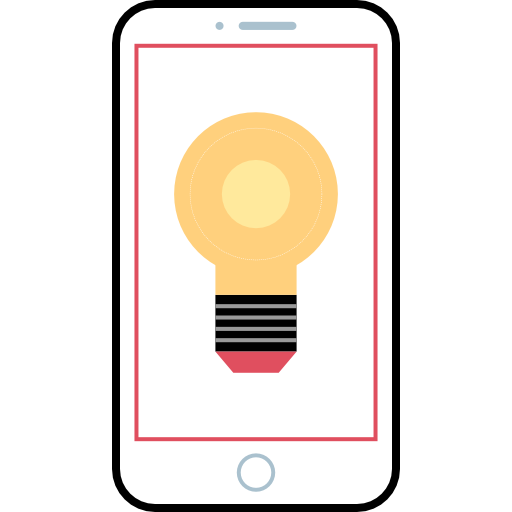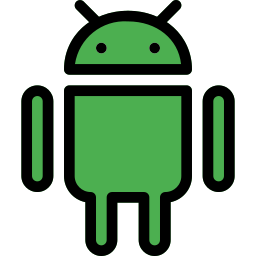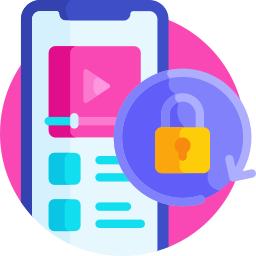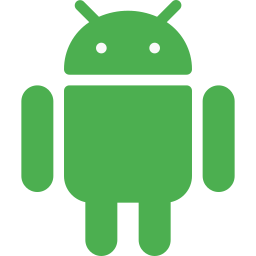Как вставить SD-карту в Huawei P Smart?
SD-карта – это карта памяти, которую можно вставить в ноутбук, чтобы увеличить объем памяти. Однако не всегда будет легко узнать, куда добавить эту SD-карту. В этой статье вы узнаете, как вставить SD-карту, после чего ее включить. Во-вторых, вы можете узнать, как получить доступ к содержимому этой SD-карты. Если вы хотите добавить SD-карту, вам нужно знать, какую SD-карту вставить в свой Huawei P Smart.
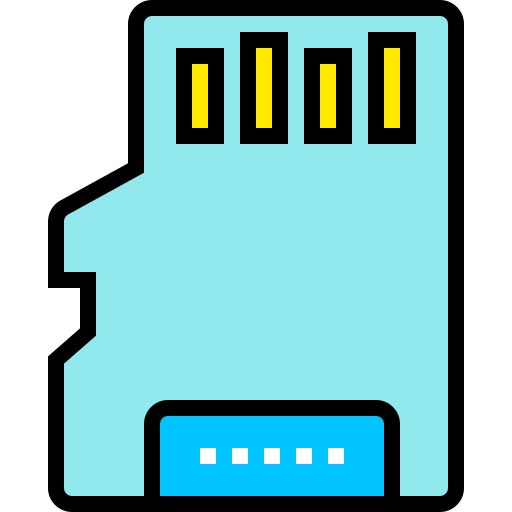
Как вставить карту microSD в Huawei P Smart?
Установить SD-карту на Huawei P Smart очень просто. Однако, если вы когда-нибудь будете использовать 2 SIM-карты одновременно, некоторые телефоны предлагают общий слот для второй SIM-карты и SD-карты. Иногда у вас будет 3 разных места с двумя SIM-картами и SD-картой.
Вставьте карту памяти micro SD в ноутбук с Android
- Выключите свой Huawei P Smart
- Подойдите к ящику, в котором будет находиться нано-SIM или микро-SIM-карта и SD-карта. Вы можете использовать открывающие инструменты. Вам нужно достаточно сильно надавить на небольшое отверстие рядом с отверстием ящика.
- Поместите SD-карту в соответствующий слот, следите за формой и, таким образом, поместите ее в правильном направлении.
- Верните ящик на место
- Включите свой Huawei P Smart

Программы для Windows, мобильные приложения, игры - ВСЁ БЕСПЛАТНО, в нашем закрытом телеграмм канале - Подписывайтесь:)
Как можно активировать и переименовать SD-карту на Huawei P Smart?
Как правило, после установки SD-карта автоматически определяется вашим Huawei P Smart. Ваша SD-карта может использоваться для хранения данных, таких как фотографии, а также в качестве дополнительной памяти для установки приложений. Чтобы переименовать SD-карту, эта манипуляция непростая и может повредить информацию на карте.
Как получить доступ к содержимому вашей SD-карты на Huawei P Smart?
Чтобы просмотреть содержимое вашей SD-карты, вам просто нужно перейти в проводник файлов и папок вашего Huawei P Smart, затем щелкнуть SD-карту или SD-хранилище.
Если эта SD-карта старая или не ваша, и вы больше не хотите иметь то, что у нее есть, в этом конкретном случае отформатируйте SD-карту вашего Huawei P Smart перед ее использованием.
Как установить место хранения по умолчанию моего Huawei P Smart на моей SD-карте?
Вы сможете выбрать расположение приложений или фотографий по умолчанию и, таким образом, получить внутреннюю память в вашем Huawei P Smart. Проконсультируйтесь с нашей статьей и узнайте, как установить SD-карту в качестве хранилища по умолчанию для ваших фотографий вашего Huawei P Smart.
Как стереть SD-карту вашего Huawei P Smart?
Метод очень простой: просто откройте ящик, в котором будут находиться SIM-карта и SD-карта, с помощью инструмента для открывания или скрепки. Ящик часто находится сбоку от Huawei P Smart. Извлеките SD-карту и замените ящик. Если вам нужны другие учебные пособия по вашему Huawei P Smart, мы приглашаем вас ознакомиться с учебными пособиями в категории: Huawei P Smart.
Программы для Windows, мобильные приложения, игры - ВСЁ БЕСПЛАТНО, в нашем закрытом телеграмм канале - Подписывайтесь:)